Verkkoosuuksien tai yhdistettyjen asemien etsiminen Windows 10:ssä
Kun Microsoft esitteli Windows Search -indeksoijan Windows XP: ssä, se tarjosi sille apuohjelman verkkoosuuksien indeksoimiseksi. Se toimi 32-bittisissä Windows XP: ssä ja Vistassa, mutta Windows 7:stä alkaen he lopettivat tämän ominaisuuden. Et voi indeksoida verkkoosuuksia etkä sisällyttää niitä kirjastoon. Mutta vaikka verkkoosuuksia tai yhdistettyjä asemia ei voi indeksoida, voit silti etsiä niitä, jos käytät yksinkertaista temppua. Lue tämän artikkelin loppuosa nähdäksesi kuinka.
Mainos
Tämä temppu toimii Windows 10-, Windows 8.1- ja Windows 7 -käyttöjärjestelmissä, joissa on asennettuna KB2268596. Normaalisti, kun yrität sisällyttää verkkosijainnin, Explorer estää sen ja antaa sinulle virheilmoituksen "Tämä verkko sijaintia ei voida sisällyttää, koska sitä ei ole indeksoitu." Mutta vain Explorer estää sinua lisäämästä verkkoa sijainti.
Sen sijaan, jos käytät Winaero Librariania, voit sisällyttää myös jaetut verkkokansiot ja yhdistetyt asemat kirjastoon. Ja kun ne on lisätty kirjastoon, niitä voidaan etsiä. Librarian itse asiassa sallii tehdä monia erilaisia kirjastoihin liittyviä tehtäviä, kuten
muuttaa sisäänrakennettujen kirjastojen kuvaketta. Näin voit lisätä sen hakuverkoston osuuksiin.- ladata Winaero kirjastonhoitaja ja avaa se.
- Kirjastosi luetellaan siinä. Napsauta hiiren kakkospainikkeella kirjastoa, johon haluat sisällyttää verkkokansiopolun, ja napsauta sitten 'Muuta...'. Tai voit luoda uuden mukautetun kirjaston verkkokansioille, kuten "Network Media" tai "Network Documents". Luo uusi kirjasto napsauttamalla hiiren kakkospainikkeella tyhjää aluetta Librarian sisällä ja napsauttamalla "Uusi...", kirjoittamalla nimi ja napsauttamalla OK.

- Uusi kirjasto -valintaikkuna tulee näkyviin. Napsauta Lisää-painiketta.
Kirjoita näkyviin tulevan valintaikkunan verkkopolku "Kansio:"-tekstikenttään UNC (Universal Naming Convention) -tyyliin, eli \\Tietokoneen nimi\Jaettu kansio\Resurssi. Esimerkiksi \\Windows-PC\C#\Docs. Vaikka sinulla olisi yhdistetty verkkoaseman kirjain, käytä UNC-syntaksia. Tai polun kirjoittamisen sijaan voit napsauttaa "Verkko"-solmua vasemmassa ruudussa ja selata sitten tietokoneen nimi ja verkkojako, valitse kansio, josta haluat etsiä ja napsauta "Valitse kansio" -painiketta.
- Kun olet napsauttanut "Valitse kansio" -painiketta, tuloksen pitäisi olla tällainen, jossa se näyttää UNC-polun. Napsauta OK ja sulje Librarian.

Se siitä! Kansion pitäisi olla nyt saatavilla kirjastossa. Nyt voit etsiä sen.
- Windows 8.1:ssä aloitusnäytön haku voi etsiä näitä kirjastoon lisäämiäsi verkkosijainteja.
- Windows 10 -käyttöjärjestelmässä Cortana ei voi etsiä verkko-osuuksia. Käytä siis "Haku" -pikakuvaketta Kaikki ohjelmat / Kaikki sovellukset. Napsauta Käynnistä -> Kaikki sovellukset -> ja etsi pikakuvake "Haku". Se on vanha Windows 8.1:n käyttöliittymä. Se voi etsiä juuri lisäämäsi kansion sisällöstä Winaero Librarianin avulla.
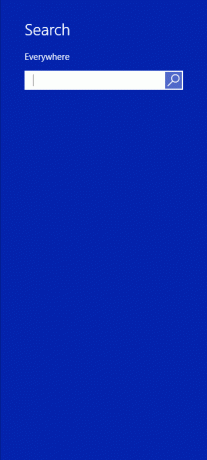
- Asenna Windows 7 SP1:ssä KB2268596. Sitten sinun on lisättävä seuraava rekisteriarvo:
Windowsin rekisterieditorin versio 5.00 [HKEY_CURRENT_USER\Software\Microsoft\Windows\CurrentVersion\Explorer\SearchPlatform\Preferences] "EnableSearchingSlowLibrariesInStartMenu"=dword: 00000001.
Kun olet lisännyt yllä olevan arvon, sinun on käynnistettävä Windows 7 uudelleen. Tämän jälkeen Windows 7:n Käynnistä-valikko voi etsiä näistä verkkokansioista. Tämä toimii myös StartIsBackin tapauksessa Windows 8.1:ssä ja Windows 8:ssa.
Huomaa, että tästä huolimatta Windows Search ei indeksoi kirjaston sisällä olevia verkkokansioita, kuten paikallisia kansioita. Niitä etsitään reaaliajassa, joten haun aikana verkon tulokset voivat olla hitaita.
